Windows 10のブラウザはMicrosoft Edgeが標準ですが実はInternet Explorer 11も標準で搭載されています。
最近の使用ブラウザのシェアはGoogle Chromeが多くなってきているのですが、Google ChromeやMicrosoft Edgeでは機能しないサイトやオンラインゲームがまだ存在しています。
最新のブラウザで機能しないサイトやオンラインゲームはInternet Explorerを使って操作しましょう。
関連記事>>IEでしか使えないサイトをGoogle Chromeで表示する拡張機能 【IE Tab】
Windows 10 でInternet Explorer 11 が標準で搭載されている
Windows 10ではブラウザがMicrosoft Edgeというのが当たり前の様になっていますが、Internet Explorerも標準で搭載されているんですね。
Internet Explorerは少し隠れて搭載されていますので起動方法を紹介します。
Internet Explorer の起動方法
① デスクトップ画面左下のスタート「Windows」マークをクリックします。
② アプリの一覧【W】から「Windows アクセサリ」を選びます。
③ 「Internet Explorer」をクリックすれば起動できます。
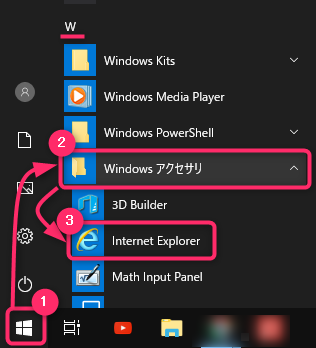
簡単にInternet Explorerを起動させる
Internet Explorerを起動させる為に「Windows アクセサリ」>「Internet Explorer」では面倒ですので、もっと簡単な方法を紹介します。
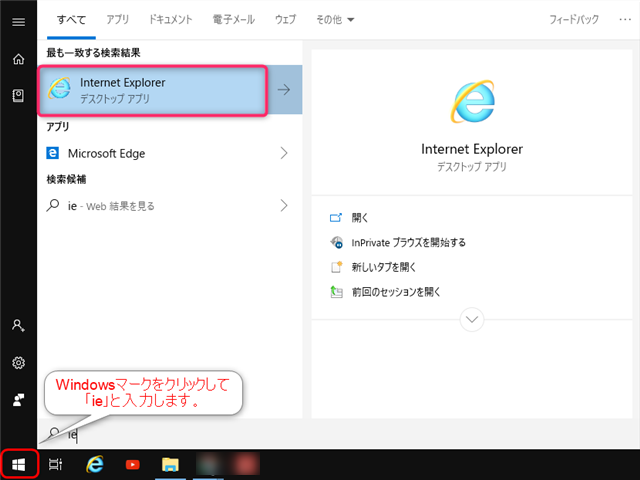
① デスクトップ左下のスタート「Windows」マークをクリックします。キーボードから![]() キーを押しても同じ動作となります。
キーを押しても同じ動作となります。
② そのままキーボードから「ie」と入力します。
③ Internet Explorer が検索表示されます。クリックすると起動します。
Internet Explorer の起動アイコンを作る
使い勝手が良いように起動アイコンをデスクトップなどに作っておきましょう。
① 先程の要領でInternet Explorer を検索表示させます。
② Internet Explorer を右クリックしてメニューを表示させます。
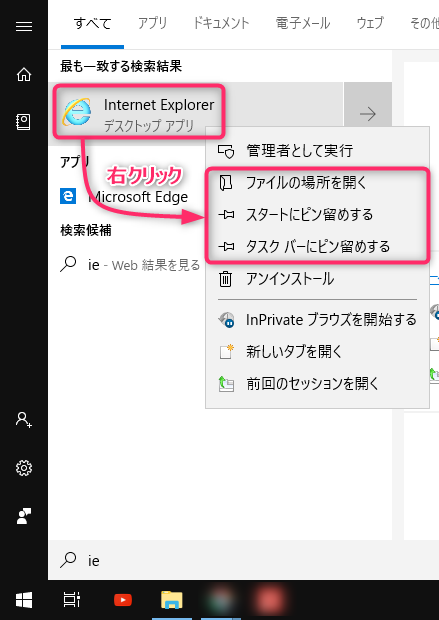
③ メニュー表示から起動アイコンを作る方法を選びます。
- ファイルの場所を開く
デスクトップにアイコンを作るときには「ファイルの場所を開く」をクリックします。
①Internet Explorerのアイコンを右クリックします。
②「送る」にマウスを合わせます。(マウスオーバー)
③「デスクトップ(ショートカットを作成)」をクリックします。
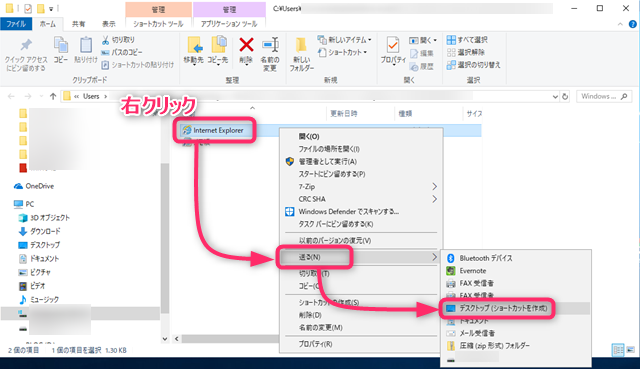 ④Internet Explorer の起動アイコンがデスクトップに表示されます。
④Internet Explorer の起動アイコンがデスクトップに表示されます。
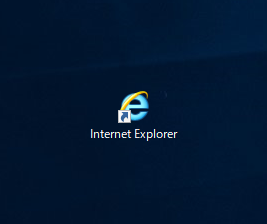
- スタートにピン留めする
スタートの画面にInternet Explorer の起動アイコンを作ります。
「スタートにピン留めする」をクリックするとスタート画面にInternet Explorer のアイコンが表示されます。

- タスクバーにピン留めする
タスクバーにInternet Explorer の起動アイコンを作ります。
「タスクバーにピン留めする」をクリックするとタスクバーにInternet Explorer のアイコンが表示されます。
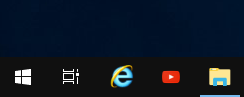
まとめ:Windows 10にもIEが標準搭載されています
Windows 10 くらいからInternet Explorer の存在感は薄くなってきましたが、まだInternet Explorer でないと操作ができないサイトやオンラインゲームが存在しています。
Microsoft Edgeが標準のブラウザーとなっていますがWindows 10にはまだInternet Explorer 11 も搭載されています。
使う機会は少なくはなってきているので表立ってInternet Explorerは表示がされていません。
使う頻度が多い場合には起動アイコンを作っておけば簡単に起動することができます。
以上、Windows 10でInternet Explorer 11 を起動させる方法の紹介記事でした。
関連記事>>IEでしか使えないサイトをGoogle Chromeで表示する拡張機能 【IE Tab】


コメント